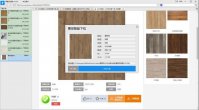装机教程,小编教你台式电脑如何组装
时间:2023-04-26 14:14:32
想要一台高性能的组装机,首先需要学会组装主机,很多用户都是自己DIY主机,这样不仅仅可以最大的了解计算机的性能,还能在必要的时候对齐进行升级。那怎么组装台式机呢?下面,小编给大伙讲解台式电脑组装的流程。
说到装机,相信大部分朋友都看到过别人组装电脑,他们一般速度麻利的就把电脑组装好了,很多不会组装电脑的朋友肯定很羡慕,想自己动动手组装一下,但也有会组装的朋友可能嗤之以鼻。下面,小编给大家演示台式电脑组装的过程。
台式电脑如何组装
准备装机工具:
装机准备下面3种工具,装起机来更是得心应手。
1.十字形螺丝刀:组装电脑时所使用的螺丝钉都是十字形的,最好准备带磁性的螺丝刀方便吸取。
2.尖嘴钳子:尖嘴钳子可以用来折断一些材质较硬的机箱后面的挡板,也可以用来夹一些细小的螺丝、螺帽、跳线帽等小零件。
3.导热硅脂:在安装CPU的时候,导热硅脂是必不可少的。用它可以填充散热器与CPU表面的空隙,更好的帮助散热。
处理器和主板的搭配
电脑分两个平台,Intel和AMD,这里不说处理器分两个品牌而说电脑分两个平台是因为主板和处理器是需要搭配的,英特尔处理器一定要搭配英特尔芯片组的主板,AMD处理器一定要搭配AMD芯片组的主板,同时接口一定要兼容。目前英特尔的接口是LGA1150,AMD的接口是Socket FM2。
安装处理器和内存条
首先拆开主板和微处理器芯片的包装。芯片上有一个带标记的角,主板的芯片插口上也有一个带标记的角,这两个角必须对齐。对齐后,将微处理器放入插口中。

装机图-1
您不必施加任何压力,因为如果正确对齐,微处理器将正确入位。之后,用杠杆臂将其压紧。

电脑图-2
安装好处理器后好需要安装导热风扇,先在处理器上涂抹导热硅胶(为了保证处理器和风扇散热片接触良好),然后放正散热风扇,扣好卡扣,将风扇电源接口插上,风扇电源接口一般为一排四针接口,在处理器插槽附近。如果您的是水冷散热器,请阅读说明书安装,这里不再累述。

台式电脑图-3
安装内存条RAM,查找主板上标着“1”的槽,然后将RAM模块牢牢压入。压入时需要的力气可能会超乎您的想像。此模块的两边还应该各有一个能够将RAM锁住的旋转臂。
内存条的金手指上有一个缺口,这个缺口就是安装标识符,相应的主板内存插槽里有一个凸起,将这个缺口对准凸起按入内存条,一般按紧后两端的卡扣会自动扣好,如果没有自动扣好手动将它们扣好即可。如果安装双通道内存,一定要将两根内存条安装在同一颜色的卡槽中。

电脑图-4
安装电源
因机箱不同电源安装位有些在上有些在下,具体位置相信大家都能找到的。电源分为大风扇电源和小风扇两种,小风扇电源的风扇和电源接口在同一面,安装时只要将这一面朝外,将五颗螺丝口与机箱对齐,然后拧紧螺丝即可。大风扇电源是风扇和电源接口不在同一面的,安装时将电源接口这一面朝外,将五颗螺丝口与机箱对齐,然后拧紧螺丝。电源推荐大风扇电源,当然价格也稍微贵点。
固定主板和显卡
固定主板其实和日常生活中我们用螺丝固定物件没什么特别之处,所不同的的是先要将金黄色的螺丝卡座安置在机箱上。

台式电脑图-5
然后再将主板螺丝孔对准螺丝卡座放在上面,然后拧紧螺丝。

装机图-6
如果配置的是独立显卡,将显卡的金手指插入主板相应的PCI插槽,然后拧上螺丝,这样显卡就固定好了。

组装电脑图-7
安装硬盘、光驱
将硬盘从机箱内部放在固定架上放好,拧紧螺丝。

台式电脑图-8
安装硬盘
安装光驱时需要将机箱前面板的挡板扣下来,然后把光驱推放进去,放好位置固定好螺丝。

台式电脑图-9
安装光驱
固定光驱和硬盘的时候许多人会将背部的螺丝忘记上,如下图所示,将机箱另外一侧的挡板打开,将另外一面的螺丝上紧才能更好的平衡光驱和硬盘。
接线
接线:数据线、电源线、机箱跳线,如果线接错,就有烧掉的危险,这一步很关键。
首先开始接主板电源接口,现在的主板的电源插座上都有防错标识,插错是插不进去的。主板供电接口分两部分:20/24PIN供电接口和4/8PIN电源接口,20/24PIN供电接口一般在主板的外侧,对准插好; 辅助的4/8PIN电源接口在主板的处理器插槽附近,也是对准插好。

组装电脑图-10
独立显卡是需要单独供电的(中高端独立显卡需要独立供电)

台式电脑图-11
将显卡的外置供电接口接好

台式电脑图-12
机箱前置面板上的开关与信号灯,需要与主板左下角的一排插针相连。至于插座具体的对应位置,我们可以通过查阅主板和机箱说明书了解。一般来说,我们需要连接主机喇叭、电源信号灯、电脑开关、重启开关,其中电脑开关和重启开关在连接时无需注意正负极,而主机喇叭和电源信号灯需要注意正负极,一般彩色线(一般为红线或者绿线)表示正极,白线或者黑线表示负极。

组装电脑图-13
以上就是台式电脑组装的操作流程了。
自己组装电脑有多简单,我们希望您自己能试试。您不仅可以省钱,还能享受到许多乐趣。所以,下一次当您需要一台新电脑时,不妨考虑自己组装!
组装一台计算机不仅仅考验用户对计算机知识的掌握程度,也让用户可以掌握入门技术——修电脑。
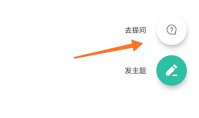
1、首先打开知识星球,进入相关星球页面,点击右下角笔状按钮,出现两个选项,选择去提问; 2、 进入向他们提问,如果有合伙人或者嘉宾的话,也能够向他们提问,点击其中的向他提
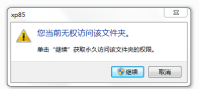
有些文件夹需要有管理员权限才能够进行访问,那么大家知道win7系统中如何获得管理员权限吗?下面就以图文形式来为大家介绍一下,一起来看看吧。 使用鼠标右键点击计算机,打开管理

花瓶中加入什么可以延长花期?这是蚂蚁庄园小课堂3月29日的问题,答对即可获得180g饲料作为奖励,那么大家知道蚂蚁庄园3月29日答案是什么吗?接下来就让我们一起了解一下3月29日蚂蚁
简介 win10系统的功能比较多,操作界面美观,而且系统有维护更新,安全性更高,因此不少网友选择重装系统win10使用,在下载系统时,很多用户都会选择通过系统重装大师操作,那么今天,小编
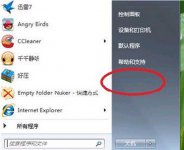
运行这个功能是我们经常能够用上的,有部分朋友不习惯使用快捷键打开它,一般都在开始菜单中进行打开,但是最近有朋友发现在win7系统中,开始菜单中找不到运行的按钮,这是怎么一
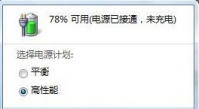
win7笔记本电脑连接电源却提示 电源已接通未充电 ,这是怎么回事呢?相信这样的问题很多用户都有碰到过吧,那么出现问题的时候大家是怎么去解决的呢?还有不了解的用户就可以根据文
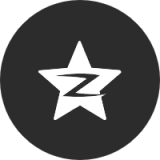
强制进入空间

高能手办团兵能激战奋进小猪猪攻略是一款非常好玩的二次元风格的融合卡牌元素的手机冒险作战游戏,在高能手办团兵能激战奋进小猪猪攻略游戏游戏中玩家可以体验到不

希壤app官方版下载,希壤app官方版是一款全新的社交软件。希壤app官方版内容非常丰富多彩,在这里拥有全新的交友玩法,用户们可以根据自己的兴趣爱好进入不同的社交圈子进行聊天交友。希壤app官方版还有各种真实的社交互动,等你来实现,喜欢的快来游戏罐头免费下载希壤

神州浩天智慧财税申软件是一款非常好用的财务申报软件,软件功能十分强大,它能为用户提供各种网上税务申报的服务,之后还能给用户提供税务信息的查询,使用起来更加便捷专业,有

为您提供趴窝猫 v1.1.28安卓版,手机版下载,趴窝猫 v1.1.28apk免费下载安装到手机.同时支持便捷的电脑端一键安装功能!

文亮网课app下载-文亮网课app是一款掌上教育学习应用。通过文亮网课,学生可以选择自己感兴趣的课程进行学习,并且文亮网课app采取直播加录播的方式,使你学生用户能随时随地进行学习,非常实用,您可以免费下载安卓手机文亮网课。